Editor X: agrupar elementos dentro de um contêiner
3 min de leitura
O Editor X está em transição para o Wix Studio, nossa nova plataforma para agências e freelancers.Saiba mais sobre o Wix Studio
Procurando uma maneira responsiva de agrupar vários elementos depois de colocá-los na página? Adicione um contêiner flexível transparente ao redor deles para que sempre fiquem no lugar, em qualquer tamanho de tela. O contêiner é totalmente personalizável para que você ele funcione da forma que você precisar.
Neste artigo, saiba como:
Qual é a diferença entre esse contêiner e uma pilha?
Ambos são caixas flexíveis transparentes adicionadas ao redor de seus elementos. O recurso Empilhar é ótimo para elementos organizados em uma ordem vertical, enquanto esse contêiner funciona bem para elementos em qualquer ordem.
Agrupar elementos dentro de um contêiner
Você pode adicionar um contêiner responsivo para agrupar vários elementos em sua página.
- Selecione 2 ou mais elementos e clique em Colocar no contêiner.

Não vê esse botão?
Clique com o botão direito do mouse nos elementos selecionados e clique em Colocar no contêiner. Você pode pressionar Alt + C (Option + C no Mac) no seu teclado para fazer isso rapidamente.
Personalizar o contêiner
Por definição, o contêiner que é adicionado ao redor de seus elementos é transparente. Você pode alterar a cor do background para combinar com seu estilo, ajustar a borda e os cantos e adicionar uma sombra.
Seus elementos são encaixados automaticamente nas bordas do contêiner, mas você pode personalizar o tamanho, a posição e o encaixe do contêiner e de cada elemento individual.
Para personalizar o contêiner:
- Selecione o novo contêiner criado em torno de seus elementos.
- Clique no ícone Inspetor
 no canto superior direito do Editor X.
no canto superior direito do Editor X. - (No Inspetor) Personalize o contêiner usando as opções disponíveis nas abas Layout
 e Design
e Design  .
.
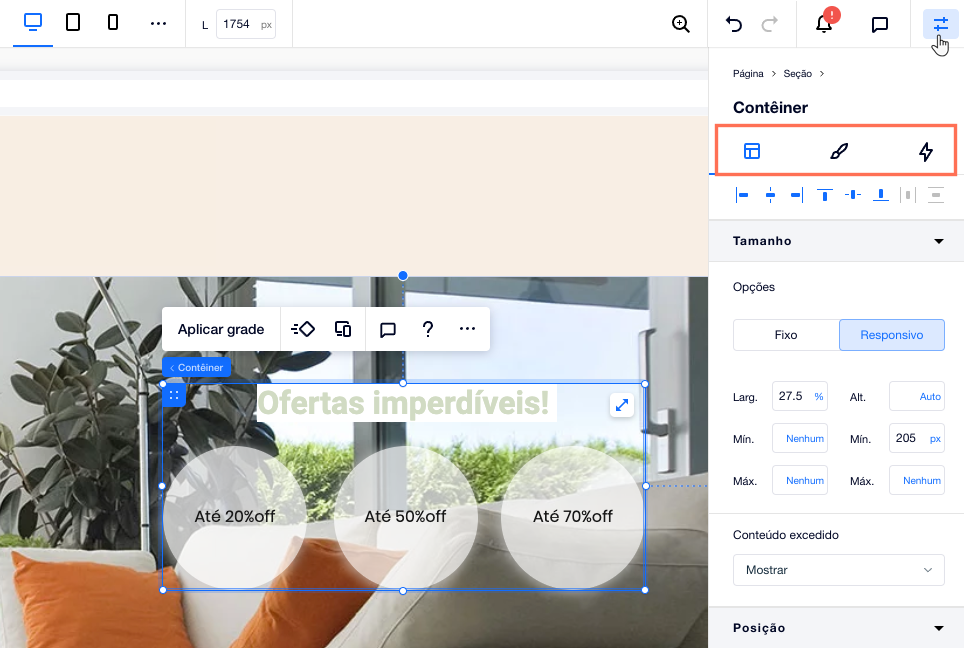
Remover o contêiner
Mudou de ideia sobre o contêiner? Você sempre pode removê-lo sem danificar o design da página, e todos os elementos permanecem no lugar.
- Clique com o botão direito do mouse no contêiner e clique em Remover o contêiner. Você também pode pressionar Alt + Shift + C no teclado ou ( Option + Shift + C no Mac).

